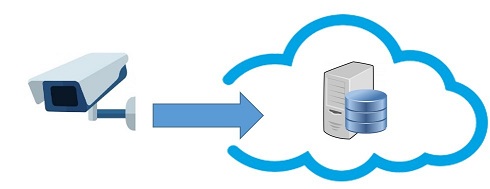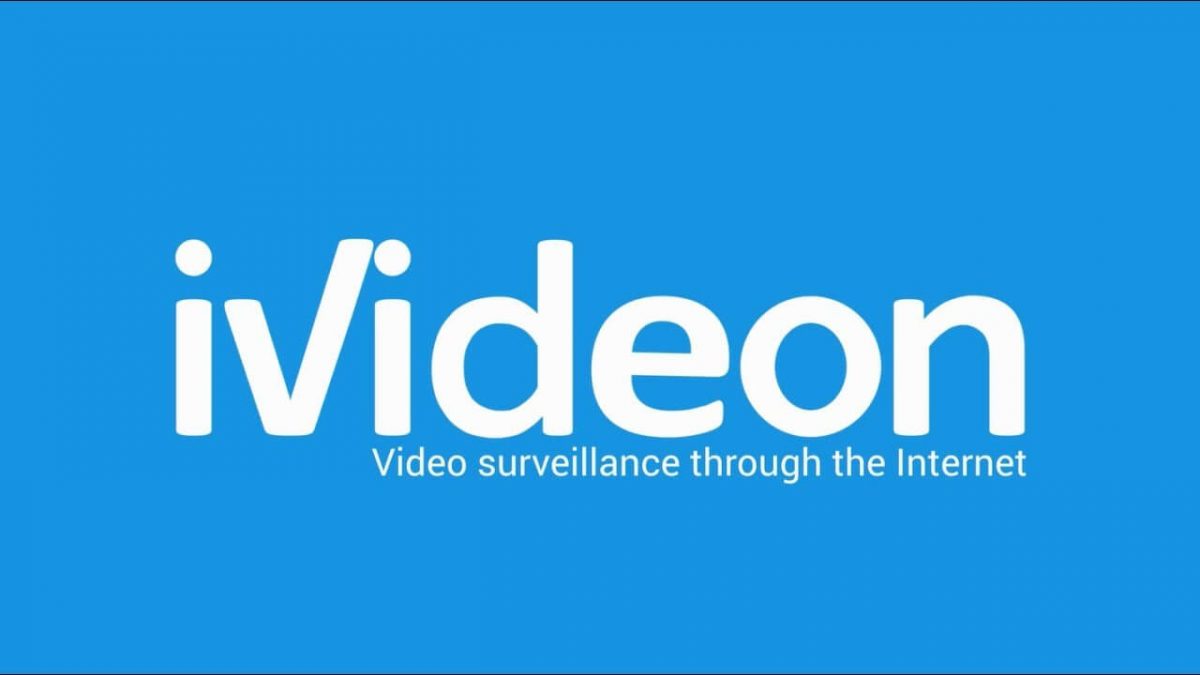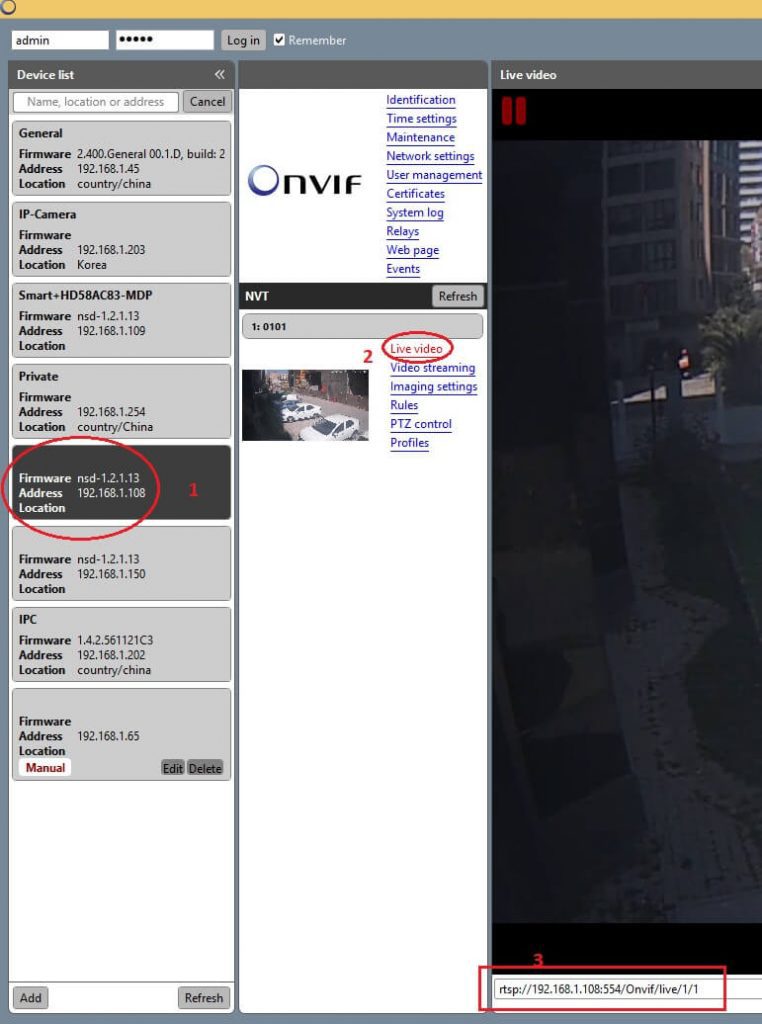Ip kamera görüntülerini kaydedebilmek için ya kameranın üzerinde sd kart yuvası ve sd kart olmalıdır ya da kayıtların NVR (Network video recorder) kayıt cihazına depolanması gerekmektedir. Bazı ücretsiz CMS yazılımları da kameraların bilgisayar üzerine kayıt edilmesine olanak sağlamaktadır. CMS yazılımlarının en büyük dezavantajı, çoğunlukla kendi marka ve modeline yönelik kameralar için destek vermesidir.
Bu yazımızda ip kamera veya kameralarınızı ücretsiz olarak bilgisayarınıza kaydedebileceğiniz ve kameralarınızı istediğiniz zaman mobil cihazınız üzerinden izleyebileceğiniz Ücretsiz Ip Kamera Kayıt Yazılımı olan Ivideon Server ve Ivideon Client yazılımlarından bahsedeceğiz.
Ivideon Server yazılımı; Linux, Mac veya Windows işletim sistemi üzerine kurulabilen, kameraların RTSP üzerinden gerçek zamanlı olarak görüntülerini alarak bunları sabit diskinize kaydeden, mobil cihazınız üzerinden anlık görüntülere ve kayıtlara erişilmesini sağlayan, 15 adet 1 adet kameraya kadar ücretsiz hizmet sunan bir ip kamera kayıt sunucusudur.
Ivideon Client yazılımı; Ivideon server üzerinden yapılan yayını Linux, Mac, Iphone, Android veya Windows işletim sistemli bir bilgisayar üzerinden, lokal veya uzaktan izleme yapabilmenizi sağlayan kullanıcı dostu bir kamera izleme yazılımıdır.
Öncelikle Ivideon web sitesi üzerinden ücretsiz kullanıcı hesabı açmanız gerekmektedir. Burada dikkat etmeniz gereken en önemli nokta, işletme bile olsanız üyelik kayıt formunda muhakkak Ev için yazan kutuyu işaretleyin. İşletmeler için yazan kısım, Ivideon’un işletmeler için sunduğu ücretli bir hesap biçimidir.
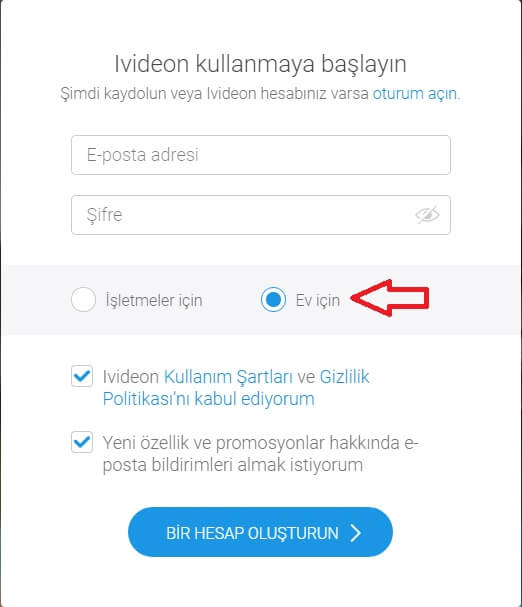
Ücretsiz kayıt işleminiz tamamlandıktan sonra, server kurulum adımlarına geçebilirsiniz.
Ivıdeon Server Kurulumu:
Ivideon İndirme sayfasından işletim sisteminize uygun Ivideon Server yazılımını indirin ve server kurulumunu başlatın.

Kurulum seçenekleri:
Yeni yapılandırma: Sunucuyu ilk defa kullanacaksanız bunu seçmelisiniz.
Yapılandırmayı geri yükle: Daha önce bir sunucu oluşturduysanız, buradan mail adresi ve şifrenizi yazarak mevcut olan yapılandırmayı kullanabilirsiniz.
Yapılandırmayı kopyala: Önceden kaydettiğiniz sunucu yapılandırmasının bir kopyasını oluşturur.
Biz, yeni yapılandırma ile devam ediyoruz.

Ivideon sitesinden üyelik oluşturduğunuz kullanıcı mail adresinizi yazın ve sunucuya bir isim verin.
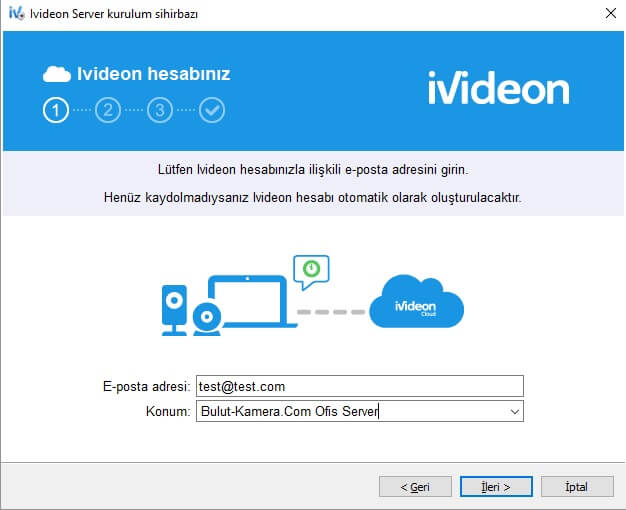
Ivideon Server Kamera Ekleme
Ip kameralarınızın açık ve Ivideon Server ile aynı ağa bağlı olduğundan emin olun, ardından network ip kamera araması için ileri düğmesine basın.
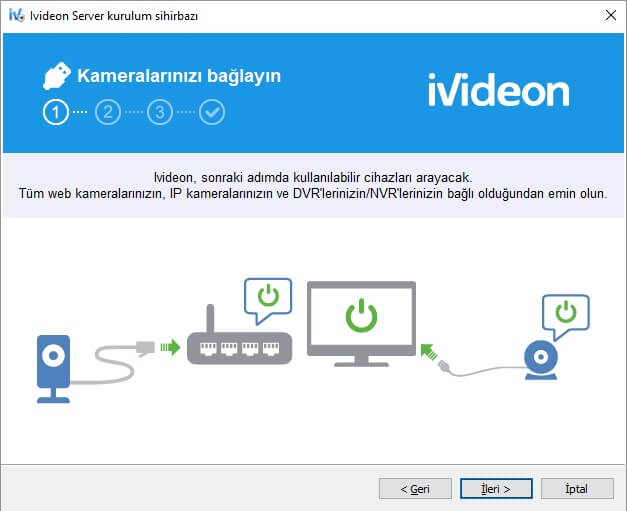
Ağınızda bulunana tüm ip kameralar ve varsa web kameraları otomatik olarak algılanarak bu ekranda listelenecek.
Kullanmak istediğiniz kameraların yanındaki kutuyu işaretleyin ve ileri düğmesine basın.
Eğer tarama listesinde network ağınıza bağlı bir kameranız bulunamadıysa hiç merak etmeyin! Ip kamera ekle düğmesine basarak, kamera bilgilerinizi el ile yazarak da sunucuya ekleme yapabilirsiniz.
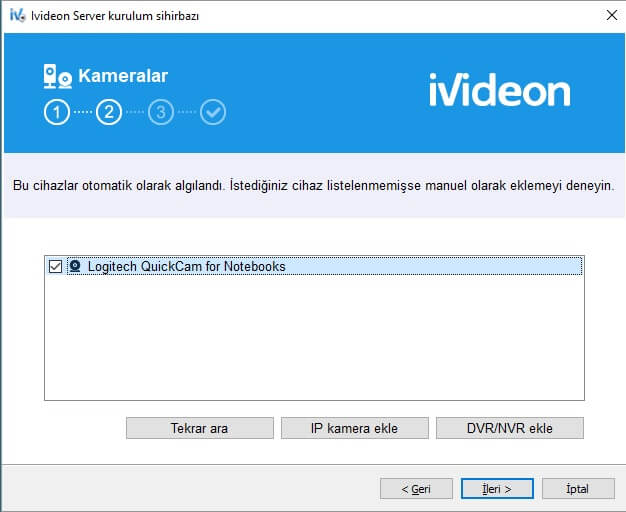
Onvif Device Manager
Ip kamera ekleme adımlarında, kullanacağınız kameranın RTSP adresine ve şifresine ihtiyacınız olacaktır.
Ip kameraların RTSP adreslerini öğrenmek için Onvif Device Manager (OVDM) isimli programı bilgisayarınıza indirin ve kurulumunu yapın.
Programı çalıştırdığınızda öncelikle kullanacağınız kameranızın kullanıcı adı ve şifresi ile OVDM programına sol üst köşeden giriş yapın. Bu sayede OVDM programına kameraya erişim yetkisi verilmektedir.
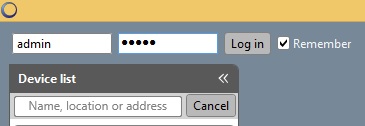
OVDM programının sol tarafında mevcut ağınızda bulunan kameralar listelenecektir. İstediğiniz kameranın üzerine tıklayın, Live Video bölümünü seçin videonun altında çıkan RTSP adresini kopyalayın.
Ivideon Server IP Kamera Ekle bölümüne gelin ve göz işareti yanındaki üç noktaya (…) tıklayın.
Açılan kutuya az önce kopyaladığınız RTSP url adresini yapıştırın ve tamam tuşuna basın. Kameranın kullanıcı adı ve şifresini ip adresinin yanındaki ilgili kutulara yazın (şifre yoksa bu alanları boş bırakabilirsiniz) ve ardından göz işaretine basarak, kamera önizlemesi yapın.

Kamera önizleme ekranı sorunsuzca geliyorsa, tamam tuşuna basarak bilgilerinizi kaydedin ve ileri tuşuna basın.
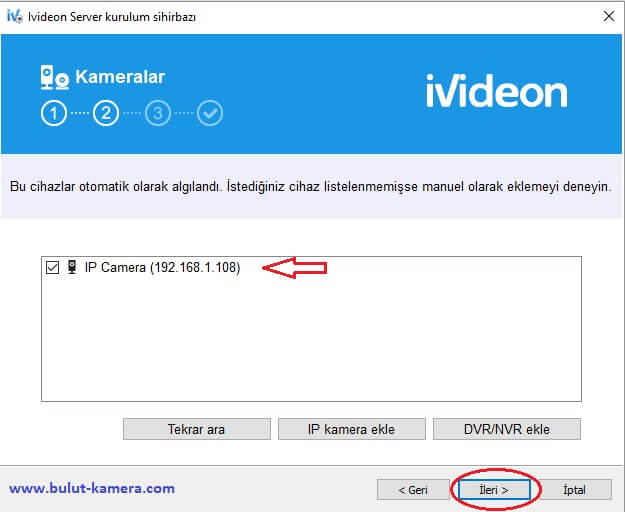
Ivideon Server Kayıt
Ivideon Server’a eklediğiniz kameraların istediğiniz bir sürücüye kayıt edilmesini istiyorsanız, bir sonraki adımda muhakkak Arşive kaydetmeyi etkinleştirin ve arşivleme yapılacak sürücüyü ve sürücüde kullanılacak maksimum depolama alanını belirleyin.
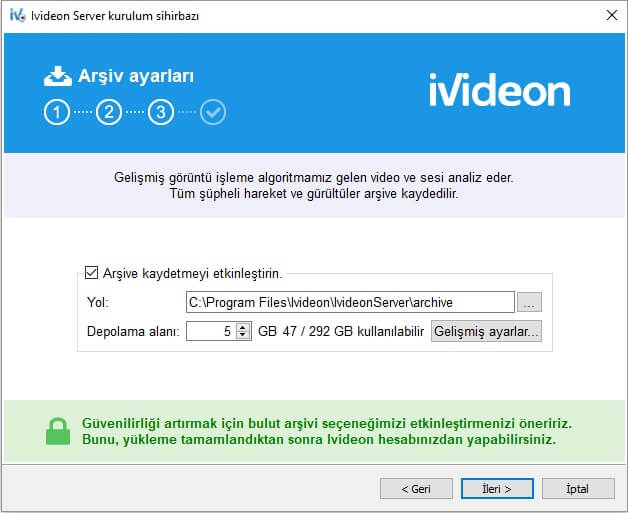
İleri düğmesine basın ve ardından “sonlandır” düğmesine basarak kurulumu tamamlayın.
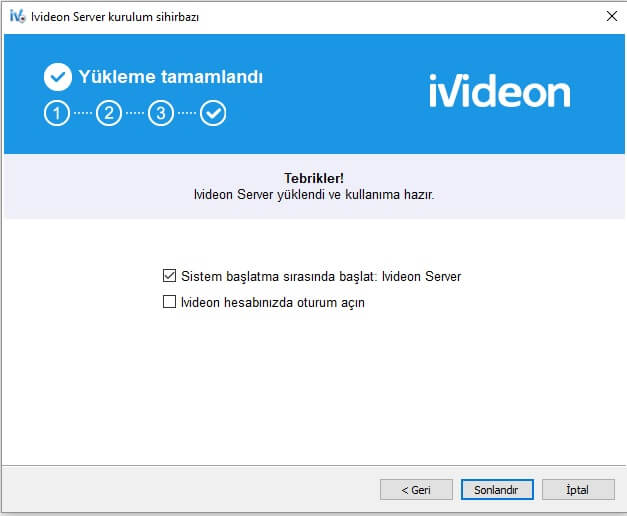
Ivideon Server otomatik olarak başlatılacaktır. Herhangi bir değişiklik yapmak istiyorsanız, Durdur düğmesine basarak Ivideon Server yazılımını durdurmanız gerekmektedir.
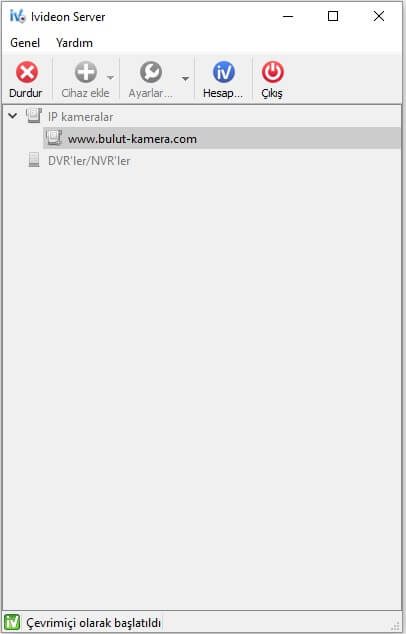
Ivideon Kayıt Ayarları
Ivideon Server; Hareket algılandığında, ses algılandığında (kameraya bağlı bir mikrofon varsa) , çizelgeye bağlı olarak veya sürekli olarak kayıt yapabilmektedir. Ivideon Server’ı durdurduktan sonra kayıt ayarını yapacağınız kamerayı seçip sağ tuş tıklayın. Ayarları seçin ve açılan pencereden Kayıt bölümüne giriş yaparak, istediğiniz kayıt biçimini ve kalitesini seçin.
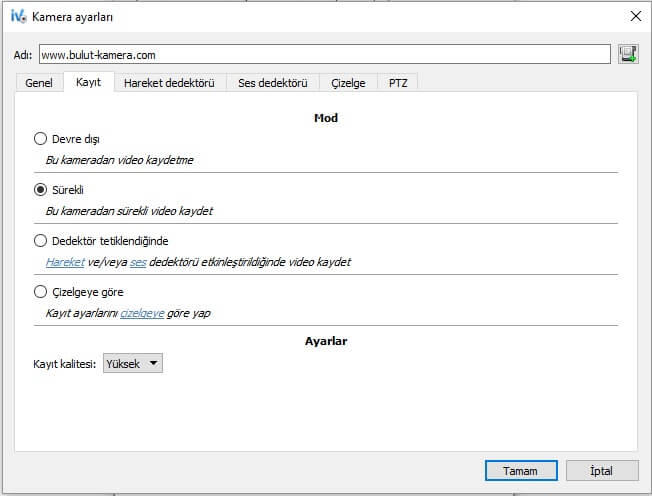
Kameraları Canlı İzleme ve Kayıtlara Erişim – Ivideon Client
Ivideon server tarafından yapılan kayıtlara ve canlı kamera görüntülerine aşağıdaki yazılım veya uygulamalar üzerinden mail adresiniz ve şifrenizle giriş yaparak ulaşabilirsiniz.
Kameraların izlenebilmesi ve kayıt edilebilmesi için Ivideon Server’ın sürekli açık kalması gerekmektedir.